
Sisällysluettelo:
- Kirjoittaja John Day [email protected].
- Public 2024-01-30 09:03.
- Viimeksi muokattu 2025-01-23 14:44.


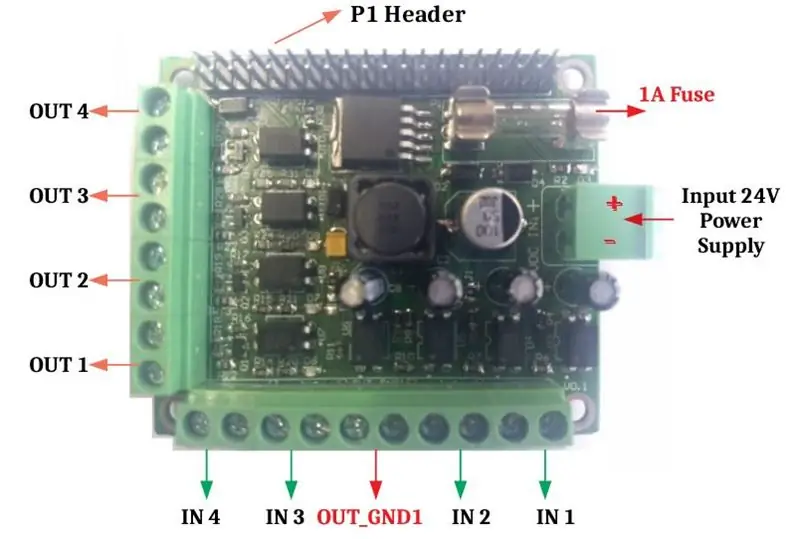
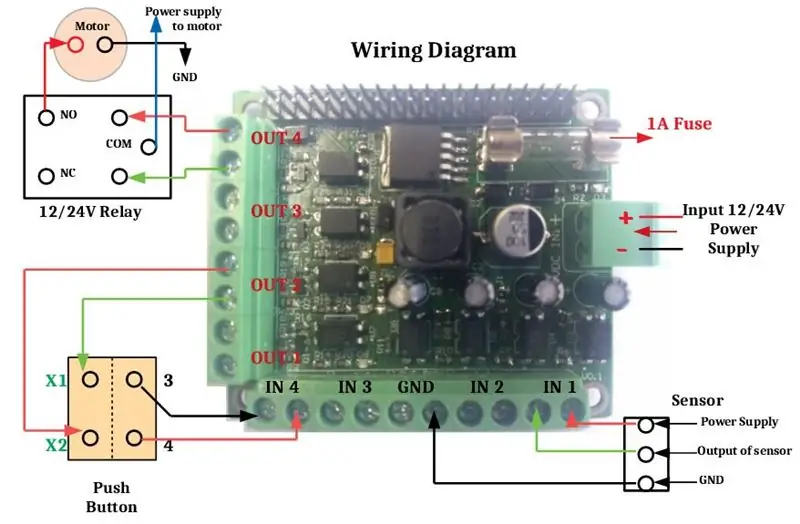
Tämä ohjetaulukko auttaa sinua määrittämään Raspberry Pi -laitteen eristetyn GPIO-levyn kanssa.
Taulun ominaisuudet ovat
1) 12-24 V: n tulo ja lähtö (teollisuusstandardit).
2) Raspberry Pi -tappi sopiviin otsikoihin, jotta voit pinota sen Piin.
3) Neljä tulo- ja neljä lähtöliitintä.
4) Yksi yhteinen maadoitusliitin lohkon anturille.
5) Sisäänrakennettu 24V - 5V muunnin kytkemään virta suoraan pi: hen.
Vaihe 1: Tiedot
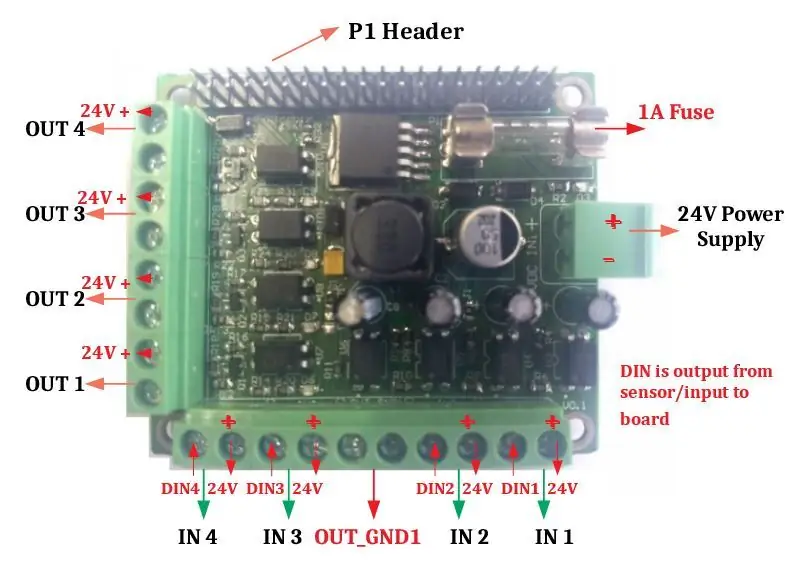
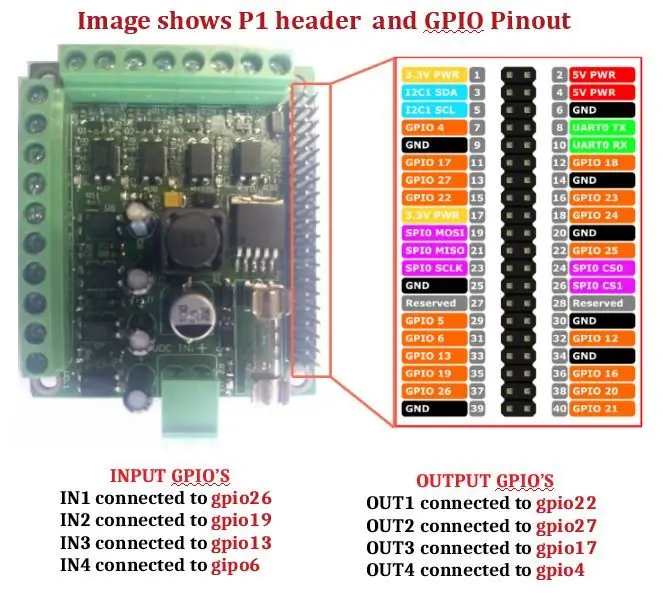


Yllä olevassa kuvassa. 1 on tulovirtalähteen liitin, sulakkeen pidike, P1 -otsikko vadelman pi -liitäntää varten ja tulo- ja lähtöliittimet. IN1, IN2, IN3 ja IN4 ovat tuloja (24 V). OUT1, OUT2, OUT3 ja OUT4 ovat lähtö (24V). OUT_GND1 yhteinen perusta, P1 näyttää vadelma pi yhdestä yhteen.
Kuvan yläpuolella. 2 Näyttää P1 -otsikon pinoutin. Olemme käyttäneet kahdeksaa gpioa neljään tuloon ja neljää lähtöä vadelmapi -otsikosta.
Gpio6 --- Nasta nro 31 --- IN4
Gpio13 --- Nasta nro 33 --- IN3
Gpio19 --- Nasta nro 35 --- IN2
Gpio26 --- Nasta nro 37 --- IN1
ja neljä lähtöä ovat
Gpio4 --- nasta nro 7 --- OUT4
Gpio17 --- Nasta nro 11 --- OUT3
Gpio27 --- Nasta nro 13 --- OUT2
Gpio22 --- Nasta nro 15 --- OUT1
DIN lähetetään anturista/painikkeesta ja syötetään kortille.
Vaihe 2: Nauhakaapelin liitäntä ja anturien kytkentä, rele, painike
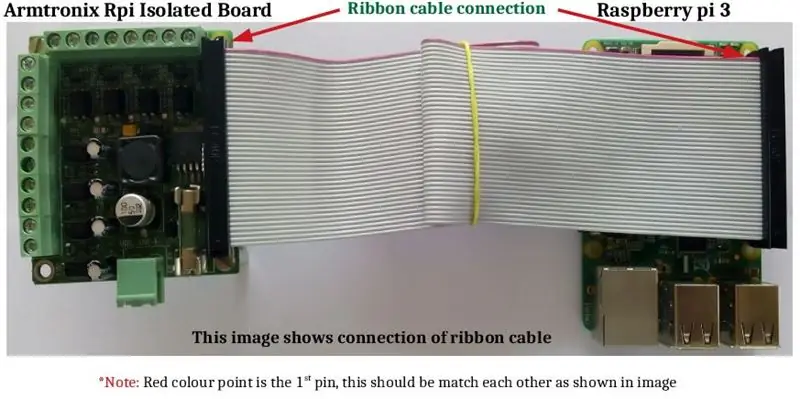
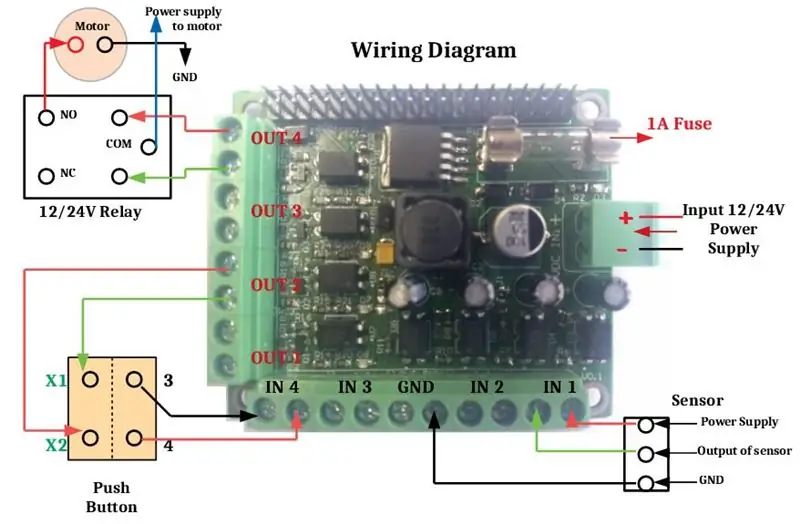

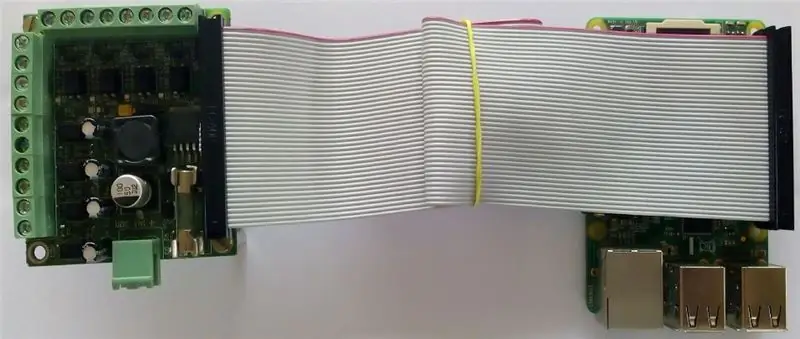
Katso FRC -liitäntä kuvasta 1
Kaavio 2 näyttää anturin, painikkeen ja releen kytkennät.
1] Anturi Kolmen johtimen anturissa on 3 johtoa. Kaksi virtajohtoa ja yksi kuormitusjohto. Virtajohdot kytketään virtalähteeseen ja jäljellä oleva johto jonkin tyyppiseen kuormaan. Kuorma on laite, jota anturi ohjaa. Raspberry pi -eristetyt gpio -korttitulot ovat kaksi riviliitintä, joissa kytkettiin anturit kahteen johtoon, joista toinen on anturin kytkeminen päälle ja toinen anturin ulostulosta, kolmas johto on liittää maahan. Katso yllä oleva kuva.
2] Painike Painikkeessa on neljä liitäntäpistettä kaksi tuloa varten ja kaksi muuta lähtöä varten, yllä oleva kaavio näyttää painikkeen tulon ja lähdön liitännän. Katso yllä oleva kuva.
3] Rele Yllä olevassa kuvassa näkyy releen johdotusliitäntä, voimme ajaa moottoria releen kautta, releen ja moottorin kytkentä kaaviossa, COM pitäisi kytkeä 12/24V (releestä riippuen) virtalähde.
Myös jos haluat täydellisen maadoituseristyksen etkä halua käyttää 12/24VDC - 5V DC -virtalähdettä, voit tehdä tämän irrottamalla vastuksen R32, J1. Tästä on hyötyä, jos jokin kuorman emi vaikuttaa Pi: hen
Vaihe 3: Sovellusvideo

First Video on sovellus, jossa käytetään kahta 24VDC -painiketta, yksi uudelleenkäynnistystä ja toinen sammutus
Käynnistä koodi uudelleen
Sammutuskoodi
Molempien on suoritettava käynnistyksen aikana. Tämä voidaan tehdä suorittamalla komentotiedosto käynnistyksessä (käyttämällä rc.local).
Tässä on esimerkki komentosarjan nimestä "start_python.sh"
#!/bin/sh# launcher.sh
# siirry kotihakemistoon, sitten tähän hakemistoon ja suorita sitten python -skripti
#/bin/login -f root
cd /
cd/root/Desktop/käynnistys
nukkua 30
python /root/Desktop/startup/reboot.py &
python /root/Desktop/startup/shutdown.py &
Kopioi yllä oleva tiedosto tiedostoon start_python.sh ja määritä lupa käyttämällä chmod.eg -tiedostoa
chmod 755 /root/Desktop/startup/start_python.sh
tämän jälkeen mene osoitteeseen
nano /etc/rc.local
ja lisää tämä alareunaan
sh /root/Desktop/startup/start_python.sh
Toinen video Käynnistän vain kaikki lähdöt hiukkasjärjestyksessä ja olen liittänyt taustavalaistut painikkeet.
Tässä on koodi
koodin suorittamiseksi sinun on avattava pääte ja kirjoitettava
python -tiedoston nimi
tiedostonimi tässä on python -komentosarjan nimi
Suositeltava:
Raspberry PI 3 - Ota käyttöön sarjaliikenne TtyAMA0: sta BCM: ään GPIO 14 ja GPIO 15: 9

Raspberry PI 3 - Ota käyttöön sarjaliikenne TtyAMA0: sta BCM GPIO 14- ja GPIO 15 -laitteisiin: Olin äskettäin kiinnostunut UART0: n ottamisesta käyttöön Raspberry Pi (3b) -laitteessani, jotta voin yhdistää sen suoraan RS -232 -signaalitason laitteeseen standardin 9 avulla -nastainen d-sub-liitin ilman USB-RS-232-sovitinta. Osa kiinnostuksestani
Samytronix Pi: DIY Raspberry Pi -pöytätietokone (esteetön GPIO): 13 vaihetta (kuvilla)

Samytronix Pi: DIY Raspberry Pi -tietokone (Accessible GPIO): Tässä projektissa teemme Raspberry Pi -tietokoneen, jota kutsun Samytronix Pi: ksi. Tämä pöytätietokonerakenne on pääosin valmistettu 3 mm: n laserleikatusta akryylilevystä. Samytronix Pi on varustettu HD -näytöllä, kaiuttimilla ja ennen kaikkea
Raspberry Pi GPIO puhelimesta: 4 vaihetta (kuvilla)

Raspberry Pi GPIO puhelimesta: Ohjaa Raspberry GPIO puhelinsovelluksesta. Tämän avulla voit tehdä oman etävalokytkimen 220V tai tuulettimen jne .--------------------------------- ----------------------- Osat ostettavaksi: 1. Raspberry Pi https://amzn.to/2VJIOBy2. Leipälauta h
Useiden LEDien ohjaaminen Pythonilla ja Raspberry Pi: n GPIO -nastoilla: 4 vaihetta (kuvilla)

Useiden LED -valojen ohjaaminen Pythonilla ja Raspberry Pi: n GPIO -nastoilla: Tämä käyttöohje osoittaa, kuinka voit ohjata RaspberryPi -laitteesi useita GPIO -nastoja neljän LED -valon käyttämiseksi. Se myös esittelee sinulle parametrit ja ehdolliset lausekkeet Pythonissa. Aiempi ohjeemme Raspberry Pi: n GPIO -nastojen käytöstä
Hallitse mikro: bittiä Arduino IDE-painikkeella ja muulla GPIO: 3 vaihetta (kuvilla)

Master Your Micro: bit Arduino IDE: llä-painike ja muut GPIO: Edellisessä blogissamme Master Your Micro: bit with Arduino IDE - - Light LED, olemme puhuneet micro: bit-kirjaston asentamisesta Arduino IDE: hen ja kuinka ajaa LED: ää micro: bitillä Arduino IDE: llä. Tässä artikkelissa kerromme sinulle, h
